Τρόπος δημιουργίας κοινόχρηστων εικόνων κοινωνικών μέσων: 3 ισχυρά εργαλεία: εξεταστής κοινωνικών μέσων
Εργαλεία κοινωνικών μέσων / / September 26, 2020
 Περιλαμβάνετε εικόνες με δυνατότητα κοινής χρήσης με τα άρθρα και τις ενημερώσεις σας;
Περιλαμβάνετε εικόνες με δυνατότητα κοινής χρήσης με τα άρθρα και τις ενημερώσεις σας;
Μπορείτε να τα δημιουργήσετε μόνοι σας ή πιστεύετε ότι δεν έχετε δεξιότητες σχεδιασμού;
Δεν έχει νόημα να προσλαμβάνετε έναν γραφίστα κάθε φορά που χρειάζεστε μια εικόνα.
Σε αυτό το άρθρο θα σας δείξω τρία διαδικτυακά εργαλεία σχεδίασης για να δημιουργήσετε τις δικές σας κοινόχρηστες εικόνες - δεν απαιτούνται επίσημες δεξιότητες σχεδιασμού.

# 1: Δημιουργήστε επαναχρησιμοποιήσιμες εικόνες με επίπεδα
Κάναβα είναι ένα διαδικτυακό εργαλείο χτίστηκε από σχεδιαστές που είχαν υπόψη τους μη σχεδιαστές. Όταν ανοίγετε τον λογαριασμό σας, η Canva προσφέρει ένα γρήγορο σεμινάριο και πέντε βασικές προκλήσεις για να ξεκινήσετε. Μπορείτε επίσης να δείτε τα άλλα εκπαιδευτικά σεμινάρια στην αρχική σελίδα - το καθένα διαρκεί περίπου τρία λεπτά.
Αυτό το συγκεκριμένο εργαλείο σχεδίασης είναι μια εξαιρετική επιλογή αν θέλετε δημιουργήστε ένα πρότυπο και μετά απενεργοποιήστε το φόντο, το κείμενο ή άλλα στοιχεία ανάλογα με τις ανάγκες
Εάν χρειάζεστε έμπνευση για μια νέα εικόνα, ρίξτε μια ματιά στις επιλογές του Canva's Editor's στην αρχική σελίδα. Όταν πηγαίνετε, μην ανησυχείτε για το λάθος. Το Canva το καθιστά εύκολο πειραματιστείτε και αλλάξτε τα πράγματα καθώς προχωράτε. Όταν τελειώσετε, μπορείτε αποθηκεύστε την εργασία σας απευθείας στην αρχική σας σελίδα.
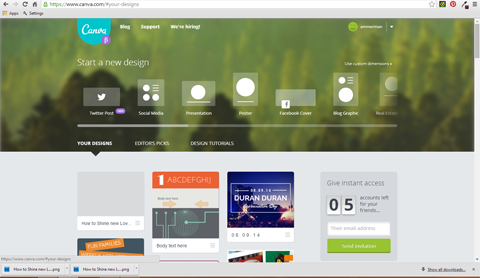
Θα βρείτε μεγάλη ευελιξία με το Canva. Προσφέρουν δωρεάν και επί πληρωμή επιλογές για φόντο, εικονίδια και εικόνες - ή όπως συμβαίνει με τα περισσότερα εργαλεία σχεδίασης, μπορείτε να ανεβάσετε τις δικές σας εικόνες.
Οι επιλογές επί πληρωμή της Canva είναι μόνο 1 $. Μόλις τα αγοράσετε, θα είναι διαθέσιμα μόνο για 24 ώρες και μόνο για ένα έργο. Οι φθηνές φωτογραφίες του Canva είναι μια εξαιρετική εξοικονόμηση χρόνου και μπορούν να κάνουν τη διαφορά μεταξύ του χο-χου και του εκπληκτικού.
Για να βρείτε μια εικόνα, κάντε κλικ στο πλαίσιο αναζήτησης και επιλέξτε τον τύπο εικόνας που αναζητάτε. Για παράδειγμα, για να βρείτε το εικονίδιο Twitter παρακάτω, επέλεξα κουμπιά και έψαξα για το Twitter. Εάν κάνετε ένα άρθρο σχετικά με το Pinterest και δημιουργείτε την εικόνα σας στο Canva, μπορείτε να αναζητήσετε το "Pinterest" και θα λάβετε άλλες επιλογές εικονιδίων.
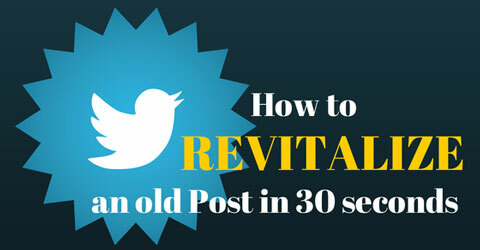
Θέλετε να αλλάξετε το χρώμα του κάτι- το κείμενό σας, ίσως; Κάντε κλικ στο κείμενο και, στη συνέχεια, κάντε κλικ στους χρωματικούς κύκλους για να αλλάξετε εύκολα τα χρώματα. Η Canva δεν διαθέτει εργαλείο επιλογής χρωμάτων (σταγονόμετρο για να επιλέξει χρώματα ήδη στην εικόνα σας), αλλά έχει χρωματικό τροχό κάτω από το +.
Το αγαπημένο μου πράγμα για το χρώμα Canva είναι ότι σώζει τα πρόσφατα χρώματα σας, κάτι που είναι ωραίο όταν γνωρίζετε ότι πρόκειται να χρησιμοποιείτε συχνά τα χρώματα της εταιρείας σας.
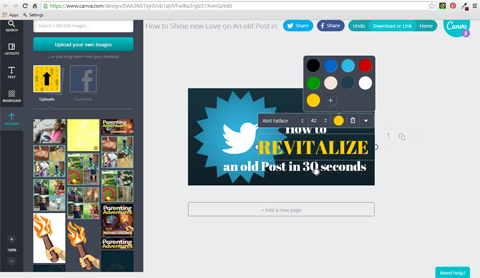
Όπως κάθε νέο εργαλείο, υπάρχει μια καμπύλη μάθησης, αλλά το ξεπερνάς πολύ γρήγορα. Μόλις το συνηθίσετε, θα βρείτε τη διαδικασία Canva που λειτουργεί καλύτερα για εσάς.
Εγώ χρησιμοποιήστε το Canva όταν συνεργάζομαι σε μια εικόνα ή δημιουργώ ένα πρότυπο θα χρησιμοποιώ ξανά. Χρησιμοποιώ επίσης το Canva για τις φανταστικές φωτογραφίες και τη βασική τους δομή.
# 2: Προσθήκη ενδιαφέροντος με γραμματοσειρές
PicMonkey είναι γνωστή για τη διασκεδαστική, φιλική προς το χρήστη διεπαφή και την τεράστια συλλογή γραμματοσειρών. Αυτό το εργαλείο είναι δωρεάν, αλλά εάν λάβετε λογαριασμό επί πληρωμή, μπορείτε να λάβετε την έκδοση χωρίς διαφημίσεις που περιλαμβάνει premium γραμματοσειρές και διατάξεις.
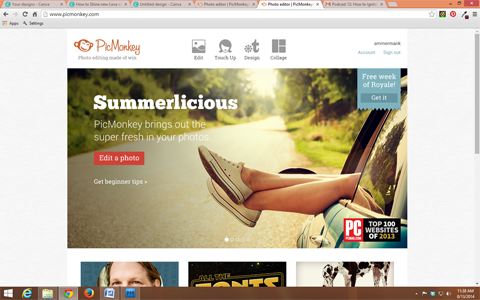
Για πολλούς ανθρώπους, η επιλογή γραμματοσειρών του PicMonkey είναι μια τεράστια κλήρωση. Υπάρχει ακόμη και μια επιλογή για την προσθήκη εξειδικευμένων γραμματοσειρών, δηλαδή εάν η επιχείρησή σας χρησιμοποιεί μια συγκεκριμένη γραμματοσειρά, μπορείτε να την ανεβάσετε και να τη χρησιμοποιήσετε στο PicMonkey.
Με το PicMonkey, η αλλαγή των χρωμάτων φόντου και κειμένου είναι ένα γρήγορο. Μπορείς επιλέξτε ένα συγκεκριμένο χρώμα εάν γνωρίζετε τον δεκαεξαδικό κωδικό, χρησιμοποιήστε το εργαλείο επιλογής χρωμάτων ή χρησιμοποιήστε το εργαλείο σταγονόμετρου επιλέξτε ένα χρώμα απευθείας από την εικόνα σας.
Αποκτήστε εκπαίδευση μάρκετινγκ YouTube - Διαδικτυακά!

Θέλετε να βελτιώσετε την αφοσίωση και τις πωλήσεις σας με το YouTube; Στη συνέχεια, εγγραφείτε στη μεγαλύτερη και καλύτερη συγκέντρωση ειδικών μάρκετινγκ του YouTube καθώς μοιράζονται τις αποδεδειγμένες στρατηγικές τους. Θα λάβετε βήμα-προς-βήμα ζωντανή οδηγία με επίκεντρο Στρατηγική YouTube, δημιουργία βίντεο και διαφημίσεις YouTube. Γίνετε ήρωας μάρκετινγκ YouTube για την εταιρεία και τους πελάτες σας καθώς εφαρμόζετε στρατηγικές που έχουν αποδεδειγμένα αποτελέσματα. Αυτό είναι ένα ζωντανό διαδικτυακό εκπαιδευτικό γεγονός από τους φίλους σας στο Social Media Examiner.
ΚΛΙΚ ΕΔΩ ΓΙΑ ΛΕΠΤΟΜΕΡΕΙΕΣ - ΠΩΛΗΣΗ ΛΗΞΕΙ 22 ΣΕΠΤΕΜΒΡΙΟΥ!Στο παρακάτω παράδειγμα χρησιμοποίησα το σταγονόμετρο για να αντιγράψω το χρώμα του υγρού και χρησιμοποίησα αυτό το χρώμα για τη μεσαία σειρά κειμένου.
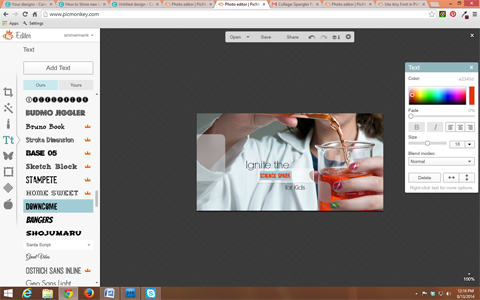
Το PicMonkey το καθιστά απλό να δοκιμάσετε γραμματοσειρές και χρώματα, αλλά συνήθως είναι καλή ιδέα κολλήστε σε μία ή δύο γραμματοσειρές και ένα έως τρία χρώματα για τη συνολική εικόνα σας.
Μπορεί να υπάρχουν στιγμές που πρέπει να το κάνετε δημιουργήστε μια εικόνα και δημιουργήστε διπλότυπα σε διαφορετικά μεγέθη. Κανένα πρόβλημα. Μπορείτε να ανοίξετε μια άλλη καρτέλα για το PicMonkey και απλώς να αντιγράψετε και να επικολλήσετε το κείμενό σας από την αρχική εικόνα στη νέα σας εικόνα στη νέα καρτέλα. Το PicMonkey αντιγράφει τα χρώματα και τις γραμματοσειρές, επιτρέποντάς σας να δημιουργήσετε ξανά μια άλλη εικόνα γρήγορα και μπορείτε να αλλάξετε το μέγεθος όπως θέλετε.
Η πτώση του PicMonkey είναι ότι πρέπει αποθηκεύστε την εργασία σας στον υπολογιστή σας. Όταν κλείσετε την εργασία σας στο PicMonkey, θα πάει για πάντα! Εάν ανεβάσετε και ανοίξετε την αποθηκευμένη εικόνα σας στο PicMonkey, θα ισοπεδωθεί, πράγμα που σημαίνει ότι δεν μπορείτε να αλλάξετε χρώματα, γραμματοσειρές ή να μετακινήσετε το κείμενο.
Όταν αποθηκεύετε την εικόνα σας στον υπολογιστή σας, μπορείτε να ονομάσετε το αρχείο, επιλέξτε .jpg ή .png, ορίστε την ποιότητα και αλλάξτε το μέγεθος ανάλογα με τις ανάγκες.
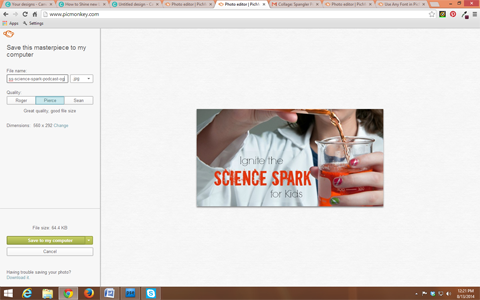
Λίγοι μπορούν να αντισταθούν στο δέλεαρ της βιβλιοθήκης γραμματοσειρών του PicMonkey και πολλοί αγαπούν πόσο γρήγορα είναι η διεπαφή.
Εγώ χρησιμοποιήστε το PicMonkey όταν κάνω εφάπαξ εικόνες, δουλεύω σόλο ή χρησιμοποιώ τη δική μου φωτογραφία.
# 3: Δημιουργήστε γρήγορες εικόνες σε κινητό
Το WordSwag είναι μόνο για κινητά εργαλείο που είναι ιδανικό για γρήγορες προσφορές.
Μπορείς ανεβάστε τη δική σας φωτογραφία κάμερας ή χρησιμοποιήστε τα σκηνικά τους. Είτε έτσι είτε αλλιώς, τα υπόβαθρα είναι εύκολο να αλλάξουν αργότερα, οπότε προχωρήστε και πειραματιστείτε. Χρησιμοποιώ συχνά τη βιβλιοθήκη φωτογραφιών του WordSwag, αλλά είναι κάπως περιορισμένη.
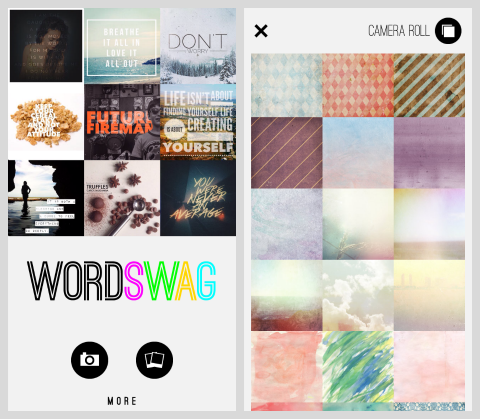
Μετά απο εσένα επιλέξτε το σκηνικό σας, μπορείς Προσθέστε κείμενο. Μπορείς χρησιμοποιήστε προ-δημιουργημένα αποσπάσματα ή επιλέξτε Προσαρμοσμένο από το μενού και δημιουργήστε το δικό σας.
Για να προσθέσετε κείμενο, πατήστε δύο φορές στο κέντρο της εικόνας για να εμφανιστεί το πλαίσιο κειμένου. συνηθως απενεργοποιήστε την επιλογή Auto Line Breaking έτσι μπορώ να επιλέξω πώς θα τυλίξει το κείμενό μου. Μπορείς δημιουργήστε τις δικές σας αλλαγές γραμμής πατώντας το κουμπί Return.
Στο παρακάτω παράδειγμα μπορείτε να δείτε πού μετακόμισα τη λέξη «Άλλοι» στην επόμενη γραμμή, επειδή θέλω αυτή η λέξη να ξεκινήσει τη δεύτερη γραμμή κειμένου.
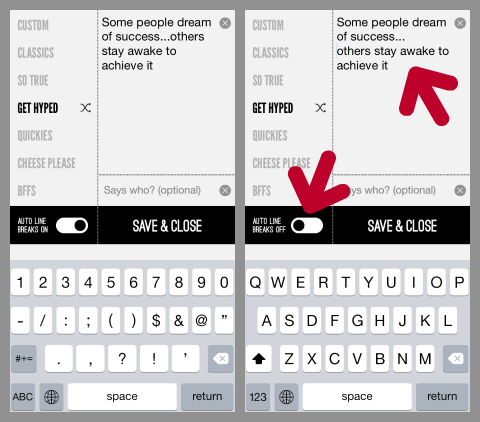
Όταν τελειώσετε, κάντε κλικ στην επιλογή Αποθήκευση και κλείσιμο για μετάβαση στο χρώμα, το στυλ και τη διαφάνεια του κειμένου. Η διασκέδαση ξεκινά πραγματικά όταν εσύ σύρετε και κάντε κλικ σε διαφορετικά στυλ γραμματοσειράς! Εάν έχετε χειριστεί ποτέ τη διάταξη κειμένου με μη αυτόματο τρόπο, θα εκτιμήσετε αυτήν τη λειτουργία!
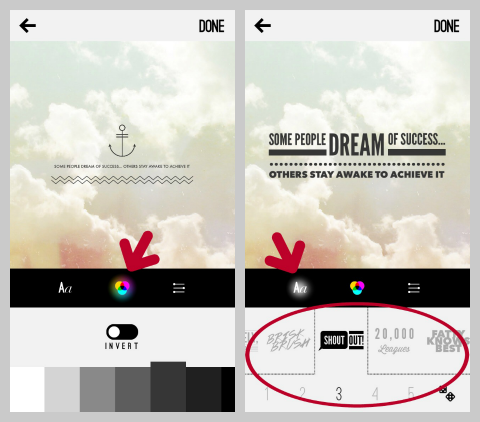
Όταν όλα είναι έτοιμα, κάντε κλικ στο Τέλος και θα έχετε την ευκαιρία να το κάνετε μοιραστείτε την εικόνα σας στο Facebook και το Twitter αμέσως και εκεί. Μπορείτε επίσης να στείλτε μας την εικόνα μέσω email ή αποθηκεύστε και κατεβάστε την στον κοινωνικό σας προγραμματιστή για να δημοσιεύσετε αργότερα.
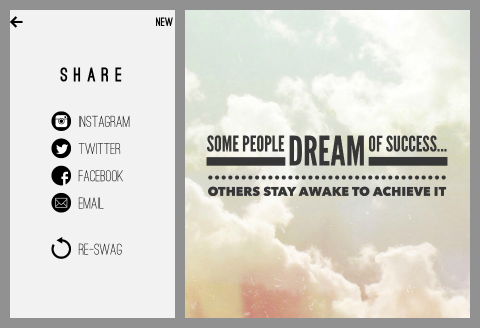
Εάν αποφασίσετε ότι θέλετε να κάνετε αλλαγές στο τρέχον WordSwag, κάντε κλικ στο πίσω βέλος και κάντε αλλαγές. Πρέπει να γνωρίζετε, ωστόσο, ότι το WordSwag κρατά μόνο μία εικόνα και τα επίπεδα της κάθε φορά. Μόλις αρχίσετε να εργάζεστε σε μια νέα εικόνα, η παλιά θα φύγει.
Τυλίγοντας
Είτε έχετε φόντο στη σχεδίαση είτε όχι, τα Canva, PicMonkey και WordSwag είναι χρήσιμα εργαλεία που σας επιτρέπουν να δημιουργείτε και να μοιράζεστε γρήγορα εικόνες κοινωνικών μέσων. Δεν χρειάζεται να παρακολουθήσετε μαθήματα κολεγίου ή να παρακολουθήσετε μακροχρόνια μαθήματα YouTube για να μάθετε πώς να τα χρησιμοποιήσετε. Απλά σκάψτε και πειραματιστείτε.
Τι νομίζετε; Κάνετε τις δικές σας εικόνες κοινωνικών μέσων; Έχετε χρησιμοποιήσει κάποιο από αυτά τα εργαλεία; Θα θέλαμε να ακούσουμε τι έχετε να πείτε. Αφήστε τα σχόλιά σας παρακάτω.
ΣΗΜΕΙΩΣΗ ΣΥΝΤΑΓΜΑΤΟΣ: Αυτό το άρθρο έχει αλλάξει για να αντικατοπτρίζει το γεγονός ότι το WordSwag είναι πλέον μια εφαρμογή επί πληρωμή.
